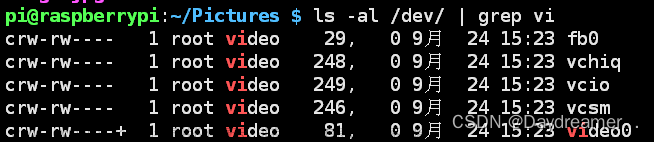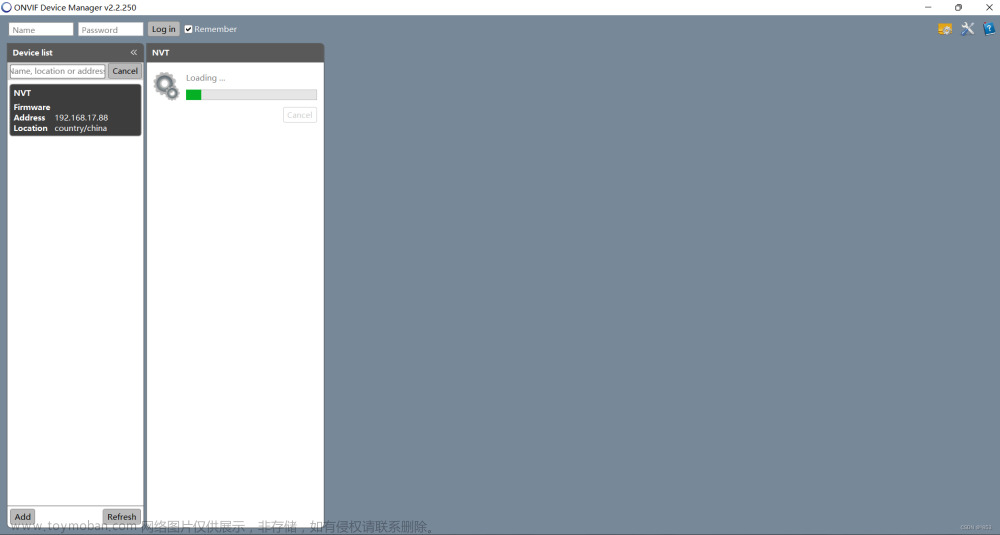1.准备iriun
官网:Iriun

这个软件是免费的,不过会有水印。你需要在官网下载安装包进行安装,有windows系统版本和MAC系统版本、Ubuntu版本可以选择,根据自己电脑系统版本选择。
这个是电脑端的,还有就是手机端的,不过需要到谷歌商店去下载。如果进不去的我也给大家提供了安装包的。不过我更建议大家去谷歌软件商店下载最新版本。(https://xrilang.lanzouq.com/i7uwx06mwo6b 文件获取密码:4px5)
2.准备OBS
官网:Open Broadcaster Software | OBS (obsproject.com)
在官网下载最新版本即可。

3.准备推流平台推流码和密钥。
哔哩哔哩推流需要下载哔哩哔哩直播姬

微博无需下载微博直播助手,直接在网页操作也可以。(https://weibo.com/manage/dataservice)
抖音的需要下载直播伴侣,电脑开播要求粉丝数量达到一千,还需要额外软件获取推流码。因为我的粉丝数量不够,就没去弄抖音的了。
4.直接解压``obs-multi-rtmp-portable.zip`在OBS安装目录下。这个是多平台同时推流的插件。(插件下载地址:https://xrilang.lanzouq.com/iE45106mwheh)

5.电脑开启热点,手机连接电脑开的热点,然后手机打开iriun软件。

电脑端也打开iriun软件,然后启动OBS。
6.OBS中添加视频捕获设备


选择iriun摄像头,选好后点击确定

然后在设置那设置音频-麦克风为iriun的麦克风(其他的禁用掉),设置好记得点保存


7.在OBS软件中开启自带的推流

然后再去插件那开启其他平台的推流。

建议在OBS自带推流中写微博的推流码,然后在插件中写其他平台的。
如果要修改推流信息不要关闭推流,直接点修改就可以了。文章来源:https://www.toymoban.com/news/detail-494672.html
【其他注意事项】
萌狼蓝天本来想用上Lark M1的,在会场,iriun虚拟麦克风(也就是手机受音),对于人声的效果不好。
于是我连接了Lark M1,关闭了iriun虚拟麦克风。好家伙,BGM都快过滤掉了,拿着麦克风人说话声音到是清晰。
所以如果收音有清晰的人物讲话,可以配上个麦克风,人物讲话时,禁用虚拟麦克风,平常就开着虚拟麦克风收环境音(更有氛围感)文章来源地址https://www.toymoban.com/news/detail-494672.html
到了这里,关于【自媒体直播】手机摄像电脑控制OBS多平台推流解决方案的文章就介绍完了。如果您还想了解更多内容,请在右上角搜索TOY模板网以前的文章或继续浏览下面的相关文章,希望大家以后多多支持TOY模板网!